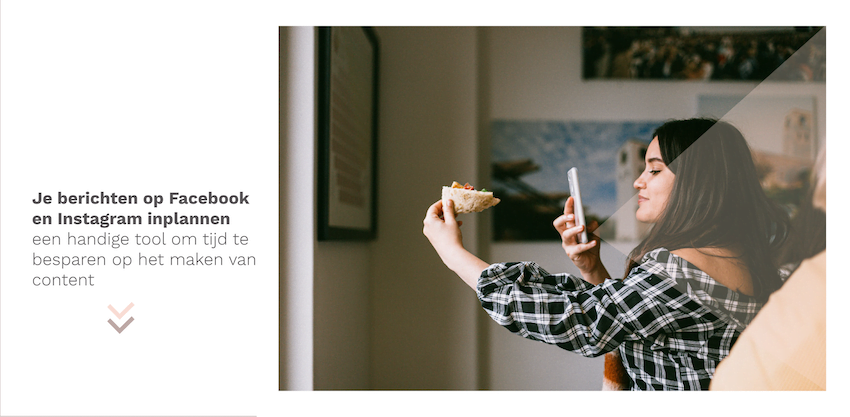Creator studio van Facebook is een super handige tool om je berichten in te plannen op Facebook en Instagram. En iedere ondernemer weet dat het handig is om berichten in te plannen in plaats van ter plekke verzinnen en te posten. Het scheelt je veel tijd en je kunt in 1 keer een hoop berichten inplannen. Alleen hoe plan je berichten in op je Facebook of Instagram pagina? Er zijn wel tools, maar dat vindt het algoritme niet zo fijn als je die gebruikt en dan wordt je bericht minder getoond.
Goed nieuws, wat Facebook heeft zelf een tool ontwikkeld en dat heet Studio voor makers en is een Facebook en Instagram planner. Je kunt hem hier vinden >> https://business.facebook.com/creatorstudio/
Hoe werk de creatorstudio voor Facebook en Instagram?
Als je in Creatorstudio bent, kom je op een overzichtspagina. Bovenin op de pagina zie je de mogelijkheid om te schakelen tussen je Facebook en Instagram account. Hier kun je kiezen voor welke account je het bericht gaat inplannen. Deze tool is dus super handig, want je kunt jouw berichten op Facebook en tegelijk op Instagram inplannen. Hiervoor moeten jouw Instagram account en Facebook account aan elkaar gekoppeld zijn.
Op de startpagina zie je een overzicht van je berichten die zijn geplaatst op Facebook of Instagram. Daarnaast zie je de statistieken van je pagina.
Hoe maak je een bericht en plan je deze in op Facebook of Instagram?
- surf naar business.facebook.com/creatorstudio
- kies bovenaan voor ‘een pagina selecteren’
- kies vervolgens voor ‘Bericht maken’ links bovenaan
- rechts in beeld verschijnt een editor, waar je je bericht kunt maken
- rechts onderaan kies je met de planknop de datum en het uur om je bericht in te plannen
IGtv inplannen op Instagram
Ik vind Creatorstudio een handige tool. Je kunt zelfs IGtv's inplannen en hiervoor had je altijd een betaalde tool nodig. Nu niet meer je kunt heel eenvoudig je IGtv inplannen via creatorstudio. Je geeft je video een titel en omschrijving, zodat de volgers weten waar het over gaat. Wat super handig is, is dat je ook een omslagafbeelding kan toevoegen. Zo kun je jouw branding doorvoeren in je IGtv's. Verder kun je heel eenvoudig aangeven dat het op Instagram geplaatst moet worden, maar eventueel ook op je Facebook pagina.
De inhoudsbibliotheek geeft meer informatie over de content
Aan de linkerkant zie je het menu en hier staat inhoudsbibliotheek tussen. Als je hier op klikt, kun je de statistieken zien van je berichten. Je kunt zien of je een advertentie bent gestart met het bericht. Indien je dit hebt gedaan, zie je een raket om aan te geven dat er een promotie is gestart. Bij distributie zie je het effect van je bericht. Het kan zijn dat een bepaald bericht goed scoort of juist niet zo goed werkt. De keuzes zijn gemiddeld, hoger of lager. Uiteraard wil je berichten die hoger scoren. Kijk dus of je meer van dit soort berichten kunt maken. Lager scorende berichten moeten aangepakt worden. Misschien is het tijdstip niet goed, de content niet waardevol etc. Onderzoek wat de oorzaak is van een lager scorend bericht, zodat je de wijzigingen door kunt voeren in je toekomstige berichten.
Verder zie je in de inhoudsbibliotheek de weergaves en de betrokkenheid van het bericht. Betrokkenheid is het aantal reacties, likes of deelacties van een bericht. Hoe hoger de betrokkenheid, hoe meer Facebook of Instagram jouw bericht gaat laten zien aan anderen. Het is daarom slim om de interactie aan te gaan in je berichten. Dit krijg je voor elkaar door vragen te stellen of in Instagram juist de poll of vraag optie te gebruiken.
Afspeellijsten maken van video’s in de inhoudsbibliotheek
Heb je meerdere video's op je pagina staan, dan kan het slim zijn om afspeellijsten te maken. Zo kan jouw volger gericht de content bekijken. Denk daarom na in welke categorieën je jouw video's kan opdelen. Maak op deze plek een afspeellijst aan en zet de bijbehorende video's in deze afspeellijst. De blauwe button aan de rechterkant is de plek om een nieuwe afspeellijst te maken. Bij Instagram is deze mogelijkheid helaas nog niet. Hier krijg je een overzicht van alle video's die je hebt gedeeld.
Een videoserie maken en delen op je Facebook pagina in de inhoudsbibliotheek
Vertel meeslepende verhalen door inhoud in afleveringen aan te bieden via series. Je kiest op welke Facebook pagina je de series wilt laten zien. Je kunt kiezen voor een chronologische volgorde of geen volgorde kiezen. Bij een chronologische volgorde wordt jouw jouw gekozen volgorde aangehouden. Je kunt de serie een eigen naam geven, met een eigen omslagfoto, beschrijving en logo. Ook een promotieposter behoord tot de mogelijkheid om toe te voegen aan je serie video's.
Voeg trailers, seizoenen, artwork en meer toe om je serie te laten opvallen op Facebook. Zo bouw je aan de zichtbaarheid van jouw merk en is de kans groot dat volgers je video's blijven kijken.
Statistieken in Creatorstudio
Deze gegevens zijn heel uitgebreid. Je kunt je doelgroep voor beide pagina's zien en je krijgt een overzicht van de interactie. Is deze gegroeid of gedaald, je ziet het in één oogopslag. Standaard staan de statistieken op 7 dagen, maar je kunt ook een tijdslijn aangeven en je statistieken zien.
Komen je volgers terug en heb je terugkerende kijkers? Je kunt het allemaal zien in de statistieken. Ga deze mogelijkheden zeker bekijken en ontdek veel over de volgers op je Facebook pagina of Instagram pagina.
Geluidencollectie voor muziek onder je video in Creatorstudio
Zoek je muziek om onder je video's te zetten? Ook dat is in Creatorstudio aanwezig. Onder de geluidencollectie zie je verschillende tracks staan en deze kun je downloaden. Een super handige tool als je zoek naar muziek voor bij je video. Ook zijn er geluidseffecten die je kunt downloaden. Wil je een evil lach onder je video? Je kunt hem hier vinden. Super leuk om te ontdekken en te gebruiken.
Hoe krijg je een Instagram creator-account?
Op Instagram kun je via je instellingen je account van een bedrijfsprofiel op een een creator-account zetten. Via Instellingen kom je op een overzicht en onderin staat de mogelijkheid om een creator-account van je profiel te maken. Ook kun je hier het profiel weer terugzetten naar een bedrijf-account. Een creator-account heeft net iets meer mogelijkheden en statistieken om te bekijken. Je hebt bijvoorbeeld geen aparte app nodig om te zien wie je volgt en ontvolkt.
Eindconclusie over Creatorstudio de planningstool voor Instagram en Facebook
Kortom Creatorstudio is een tool om te onderzoeken als je berichten wilt inplannen op Facebook en Instagram. Verder is het een tool van de platformen zelf. Facebook staat er namelijk om bekend om tools buiten hun eigen omgeving te weren. Daarom moest je eerst berichten via je pagina inplannen. Dit kan nog steeds via publicatiepools, maar ik vind Creatorstudio handiger en makkelijker te gebruiken. En jij? Wat vind jij van deze tool?